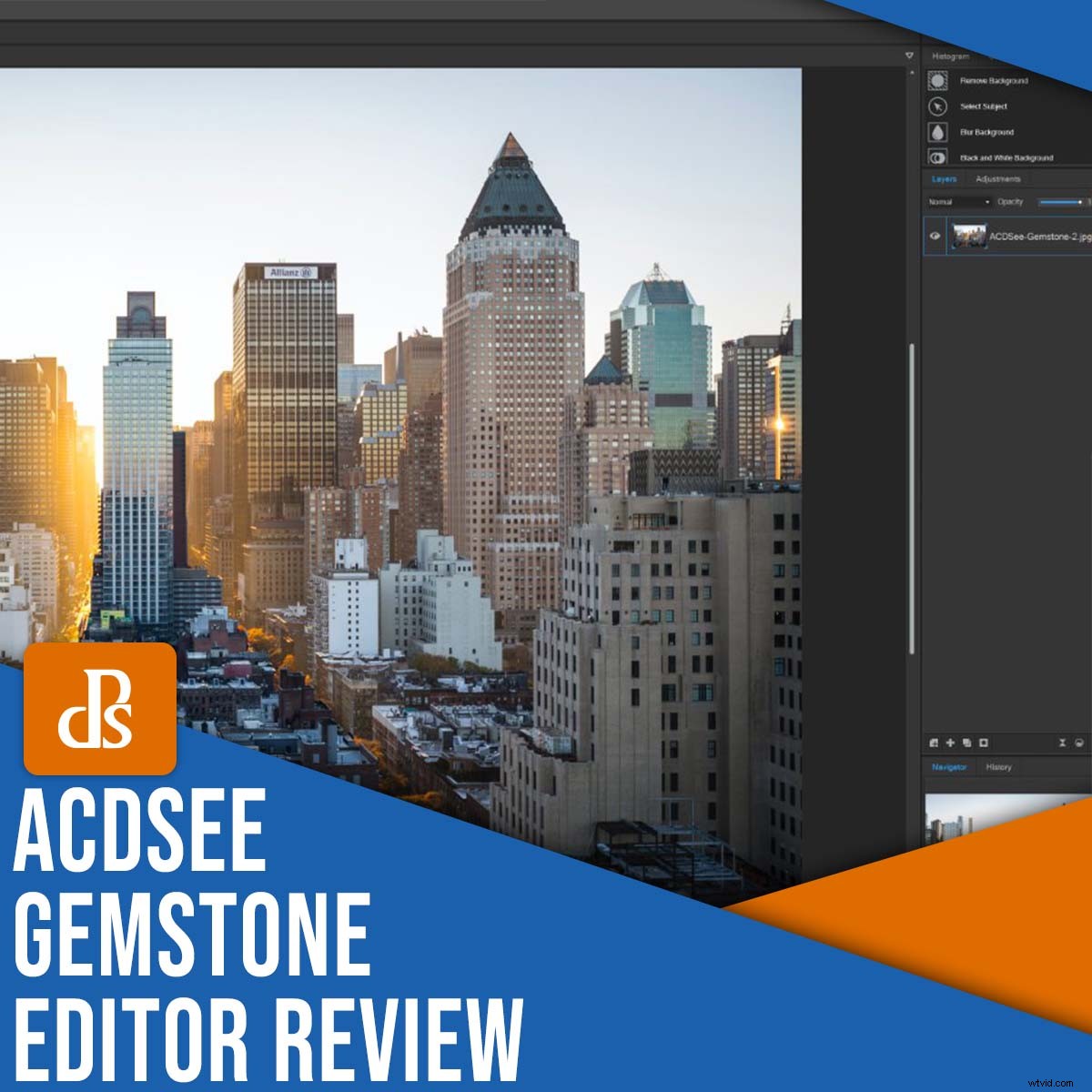
ACDSee Gemstone Photo Editor 12 je praktický program, který kombinuje intuitivní design, úpravy založené na vrstvách a zpracování RAW do cenově dostupného balíčku.
Ale vzhledem k množství editorů dostupných v roce 2022, stojí Gemstone opravdu za nákup? To je to, co zkoumám v této recenzi.
Strávil jsem týdny zkoušením kamenů ACDSee Gemstone a níže sdílím všechna svá zjištění. Takže pokud jste připraveni zjistit, zda je Gemstone špičkovým editorem fotografií – a co je důležitější, zda je pro vás to pravé – pak začněme.
Gemstone Photo Editor 12:základy
Na první pohled se zdá, že Gemstone Photo Editor má vše. Za výrazně méně než sto dolarů získáte:
- Výkonný editor RAW
- Vrstvy a masky
- Nástroje pro úpravy, které konkurují Photoshopu
- Šikovné filtry
- Rychlé akce založené na umělé inteligenci
- Spousta užitečných nástrojů, včetně štětců a výběrových hůlek
- Nástroje pro grafický návrh schopné vytvářet text a tvary
Ve skutečnosti můžete použít Gemstone k pokrytí celého pracovního postupu fotografování – a dokonce i grafického designu – od úprav RAW a třídění barev až po pokročilé maskování a další.

Je to příliš dobré, aby to byla pravda? Skrývají se pod jednoduchým rozložením nějaké zásadní nedostatky?
Překvapivě ne . Jistě, Gemstone Photo Editor 12 není dokonalý – postrádá možnosti správy digitálních aktiv a chybí mu několik pokročilých funkcí – ale funguje tam, kde se počítá, díky intuitivnímu rozhraní, vynikajícím možnostem úprav RAW a působivé odezvy. (Pokud DAM je pro vás důležité, zvažte použití některého z dalších programů ACDSee, jako je Photo Studio Home, abyste mohli pracovat s drahokamem; tyto možnosti nabízejí špičkovou organizaci fotografií za rozumné ceny.)
Takže zatímco ve zbytku této recenze prozkoumávám sadu funkcí programu, pokud jste začátečník a potřebujete rychlý, snadno použitelný a výkonný editor, vřele vám doporučuji vyzkoušet Gemstone. V současné době je k dispozici pro bezplatnou zkušební verzi, ale můžete si také pořídit doživotní licenci za pouhých 79,99 $.
Nyní se podívejme blíže na jednotlivé funkce Gemstone, počínaje:
Rozvržení a snadné použití
ACDSee Gemstone se může pochlubit jednoduchým rozložením a intuitivní sadou nástrojů. Pokud jste v úpravě fotografií nováčkem, za chvíli budete připraveni, zatímco zkušení editoři mohou očekávat, že se program naučí za méně než hodinu. Trvalo mi asi 20 minut, než jsem se seznámil se vším Gemstone, včetně editoru RAW a rozhraní pro úpravy drahokamů – je to opravdu tak snadné.
Když poprvé otevřete Gemstone, uvidíte domovskou obrazovku, která vám umožní vytvářet dokumenty a procházet soubory:
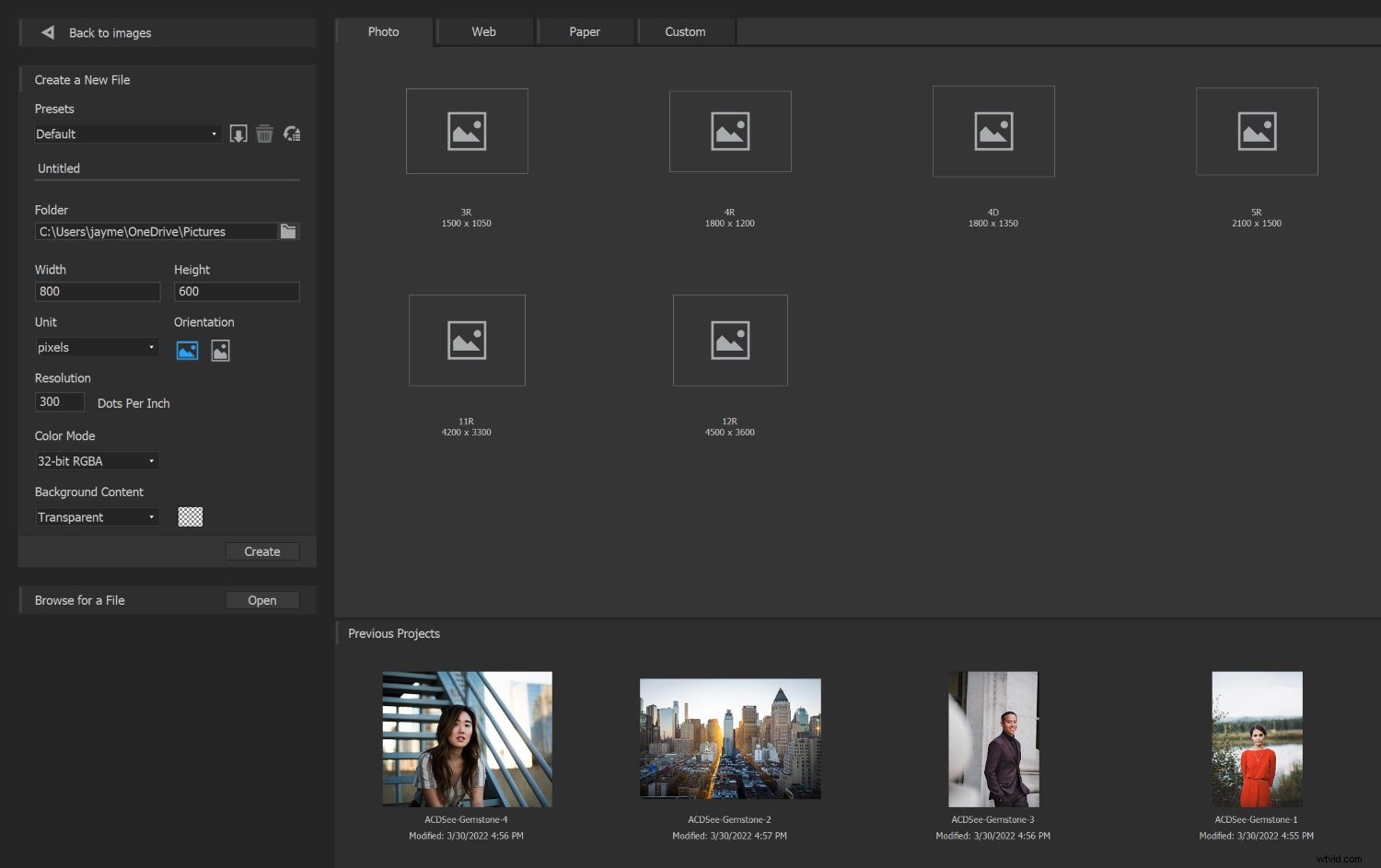
Soubory zde vytvořené se otevřou ve standardním editoru drahokamů, i když máte možnost otevřít obrázky – včetně JPEGů – v ACDSee RAW, editoru RAW programu, klepnutím na Soubor>Otevřít v ACDSee RAW a poté výběrem příslušných souborů.
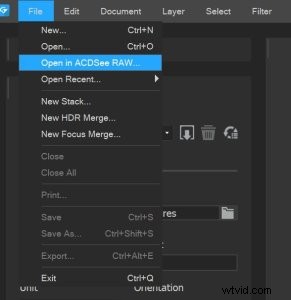
ACDSee RAW se také otevře automaticky, pokud vyberete soubor RAW k úpravě.
Editor RAW je jednoduchý a citlivý. Obrázky se zobrazují ve středu obrazovky a nástroje pro tonální úpravy, úpravy barev, doostření a další jsou umístěny na pravé straně:
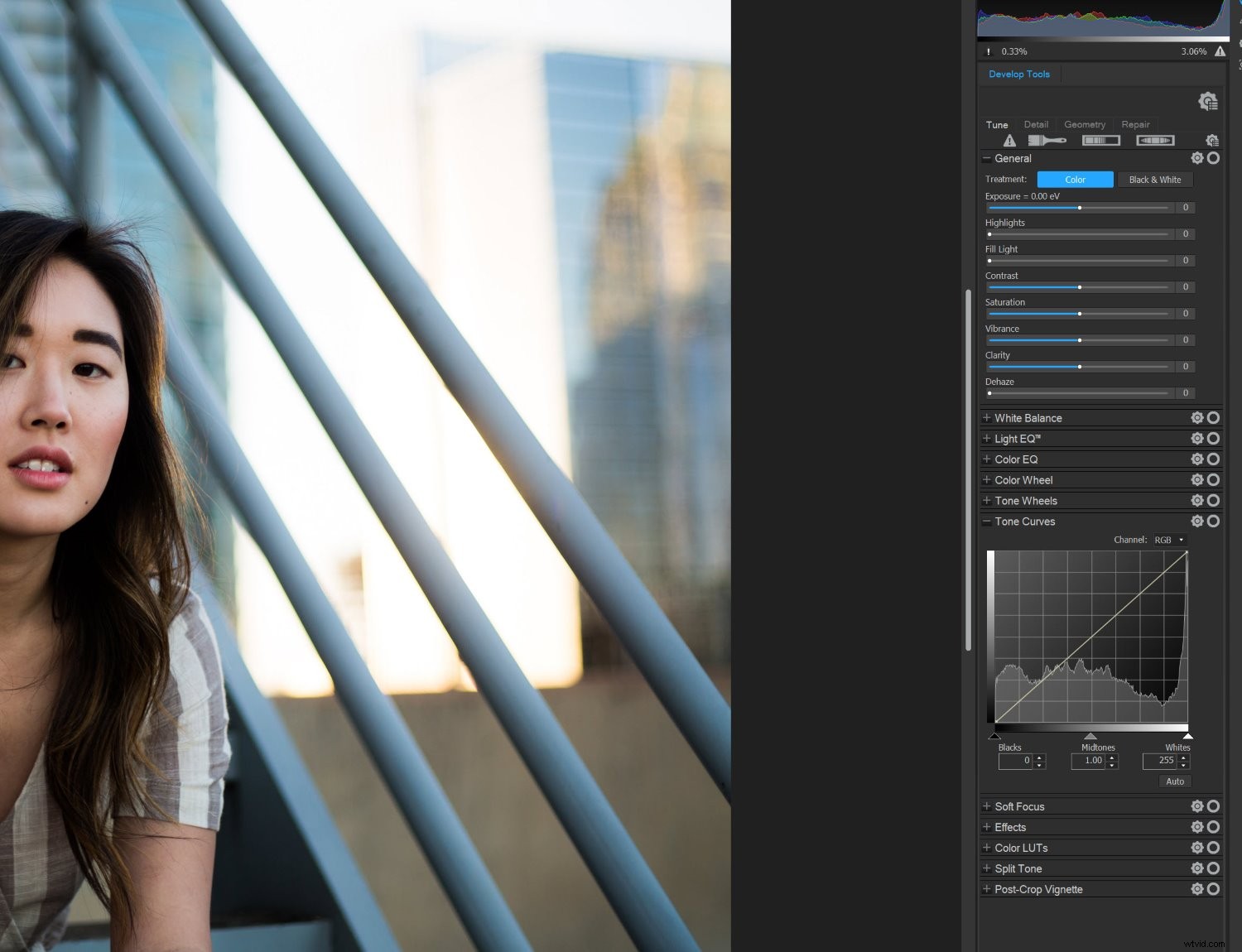
Většina nástrojů nabízí jednoduché posuvníky, a pokud jste někdy pracovali v Lightroom, Adobe Camera Raw, Luminar nebo ON1, budete se cítit jako doma.
V pravém horním rohu také objevíte několik dalších karet, které vám umožňují přístup k historii úprav každého souboru, spoustě vestavěných předvoleb a úhledné funkci Snapshot:
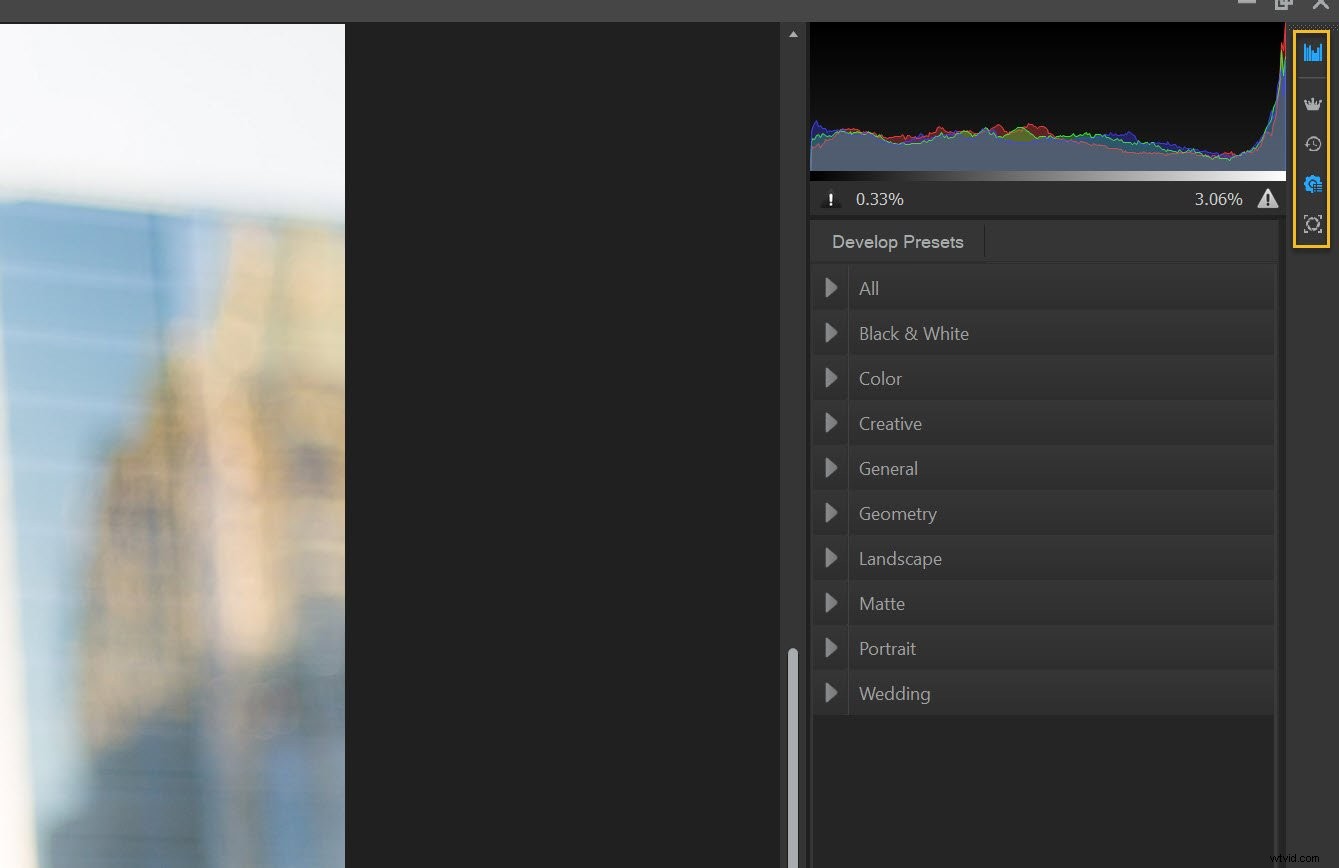
Přejděte do hlavního editoru drahokamů a najdete relativně minimalistické rozhraní. Je to podobné tomu, co získáte v Adobe Photoshop nebo Serif Affinity, ale je to mnohem méně ohromující; panely nevyskakují z každého rohu, nástroje nepřetékají a celý program je prostě ovladatelnější .
[Obrázek]
Na pravé straně najdete panel Vrstvy, který vám umožňuje skládat a prolínat vrstvy pro úpravy na vysoké úrovni a nádherné kompozity.
A na levé straně najdete přiměřené množství nástrojů, včetně několika nástrojů pro výběr, textového nástroje, štětce a nástroje pro přechod.
Provádění úprav v Gemstone Photo Editor je snadné. Klepněte na ikonu Přizpůsobení, vyberte ze seznamu možností a aplikujte změny na panelu, který se zobrazí:
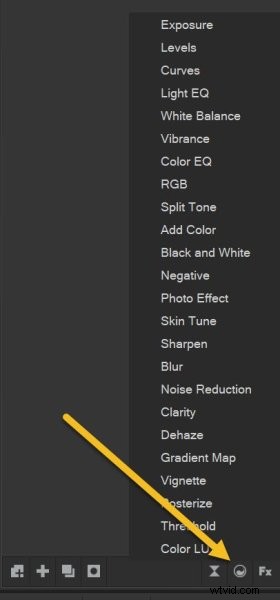
Všimněte si, že Gemstone je program s rozhraním pro více dokumentů neboli MDI. Jinými slovy, můžete otevřít několik dokumentů najednou, které se ve výchozím nastavení zobrazují jako karty, ale lze je také uspořádat do podoby rozdělené obrazovky (a dalších, složitějších) návrhů.
Sečteno a podtrženo:Zatímco Gemstone obsahuje spoustu nástrojů pro profesionály, řídký design vytváří plynulé úpravy, které jsou ideální pro začátečníky, zatímco funkce MDI vám umožní upravit rozhraní tak, aby vyhovovalo vašim požadavkům. Je to schopný program, ale zůstává dostatečně jednoduchý a nezastrašující, aby oslovil uživatele všech kategorií.
Úpravy funkcí
Jak jsem již zmínil výše, Gemstone technicky obsahuje dva editory:základní editor s jeho nástroji a vrstvami úprav a ACDSee RAW, určený ke zpracování snímků RAW.
V této části hodnotím editační funkce nabízené těmito dvěma moduly.
Raw editor
Editor ACDSee RAW nabízí vše, co potřebujete k přípravě fotografií RAW pro online sdílení nebo další úpravy – ať už jste úplný začátečník nebo opravdový profesionál.
Hned na začátku máte k dispozici panel pro obecné úpravy, který vám umožní doladit expozici, upravit kontrast a čistotu a vyladit sytost a živost. Přímo dole je panel vyvážení bílé, ideální pro efektivní korekci barev.
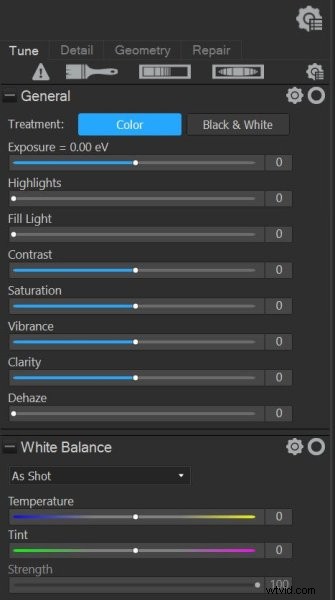
Nástroje ACDSee pro úpravu barev na mě vždy udělaly dojem – jsou míle za nástroji nabízenými jinými programy – a Gemstone v tomto trendu pokračuje; Color EQ, Color Wheel, Split Tone, Color LUTs a Tone Wheels nabízejí různé stupně svobody úpravy barev (mým oblíbeným je Color Wheel, který vám umožňuje pečlivě zacílit na konkrétní barvy v obrázcích pro úpravu sytosti, jasu a kontrastu, mezi ostatními). Pokud se zajímáte o třídění barev a/nebo doufáte, že jednoho dne vytvoříte obrázky s barevným odstupňováním na úrovni špičkových profesionálních fotografů, pak vám nástroje pro úpravu barev Gemstone poskytnou obrovské podpora.
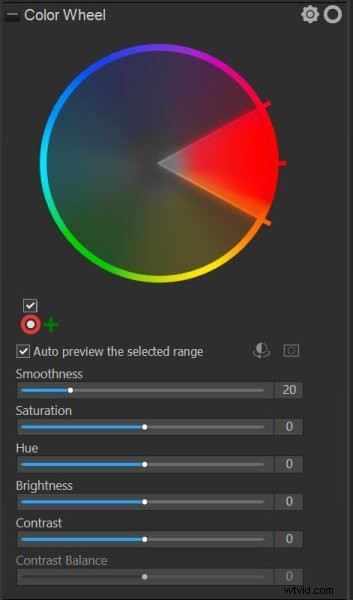
Pokročilé nástroje pro úpravu tónů jsou také pěkné, plus ACDSee na několika dalších panelech pro dobrou míru, včetně panelu Soft Focus (který vytváří krásný efekt záře) a panelu Post-Crop Vignette (skvělý pro doplnění vašich finálních úprav. práce). Dále je tu karta Podrobnosti – pro doostření a redukci šumu – karta Geometrie – pro opravu zkreslení čočky a perspektivy – a karta Opravit – která obsahuje nástroj Heal, nástroj klonování a nástroj Blended Clone, ideální pro odstranění nežádoucích skvrn a objekty z vašich fotografií.
A co víc, mnoho úprav lze aplikovat lokálně pomocí štětce Develop Brush, Linear Gradient nebo Radial Gradient (a tyto nástroje pro místní úpravy jsou vysoce citlivé, zvláště ve srovnání s některými pomalými editory RAW na trhu).
Na konci dne je ACDSee RAW funkčnější než většina ostatních editorů RAW na trhu a vysoce schopný úprav na profesionální úrovni, přesto se nikdy nestane ohromujícím. Jedinou nevýhodou editoru RAW Gemstone ve srovnání s editory jako Lightroom a Capture One je nedostatek správy digitálních aktiv. Jinými slovy, neumožňuje vám organizovat soubory – i když to můžete vždy provést pomocí ACDSee Photo Studio Home nebo se strukturami složek na ploše (ačkoli bych to obecně nedoporučoval!).
Editor drahokamů
Hlavní editor je místo, kde Gemstone skutečně září; zde ACDSee nabízí skutečnou sílu, aniž by obětovalo snadné použití (viz výše!). Úpravy probíhají prostřednictvím vrstev úprav a je jich spousta z nich:Expozice, Křivky, Rozdělený tón, Mapa přechodů a mnoho dalšího. Seriozní editoři se mohou bavit s pokročilými stupni barev, místními úpravami a skládáním, zatímco začátečníci si užijí prozkoumávání řady užitečných nástrojů.
A tam, kde úprava vrstev není proveditelná nebo žádoucí, nabízí Gemstone filtry. Tyto úpravy se aplikují přímo na obrázek, a zatímco mnohé se překrývají s vrstvami úprav drahokamů, některé ne. Například Repair Tools Filter vám umožní rychle vyříznout rušivé vlivy na pozadí a/nebo odstranit vady a Liquify Filter vám umožní pečlivě vytvarovat váš obrázek pro efekt.
Zajímá vás grafický design? Pak si zamilujete textové a tvarové nástroje Gemstone. Můžete přidat text a vytvořit webové stránky a plakáty a navíc se můžete bavit vytvářením tvarů. Zkušeným grafickým designérům se může zdát, že nástroje postrádají flexibilitu, ale jsou ideální pro začátečníky v grafickém designu a pro fotografy s důvěrou v design.
Žádný editor vrstev by samozřejmě nebyl úplný bez výběru a maskování a jsem rád, že mohu říci, že Gemstone nabízí uspokojivou řadu nástrojů pro výběr a maskování. Výběr můžete provádět pomocí nástroje laso, nástroje kouzelná hůlka, nástroje pro výběr štětce a mnoha dalších (včetně skvělého nástroje pro výběr jasu/rozsahu barev skrytého v rozbalovacích nabídkách). Můj oblíbený je nástroj pro výběr štětce, který – v kombinaci s jeho úhlednou funkcí Smart Brush – je vysoce přesný a snadno si poradí se složitými výběry pro výměny oblohy, výměny pozadí a další.

Maskování je také dobře implementováno a umožňuje zobrazit nebo skrýt části vašich vrstev, abyste vytvořili úžasné kompozity, cílové úpravy a přidali krásné efekty.
Pokud to všechno zní trochu skličujícím způsobem, neznepokojujte se; ACDSee zahrnulo do pravého horního rohu další panel s názvem Rychlé akce, který využívá technologii AI k rychlému výběru a úpravám vašich fotografií.
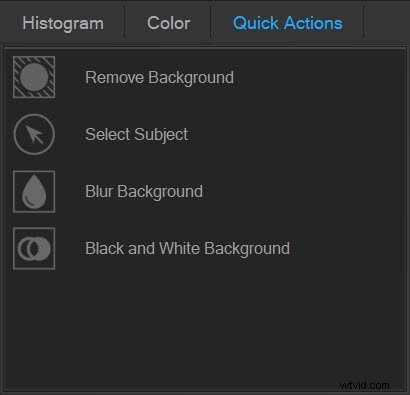
Klepněte například na Odebrat pozadí akci a drahokam zmizí pozadí vybraného obrázku:

A klepněte na Vybrat předmět akci pro automatický výběr vašeho hlavního předmětu.
Nástroje odvádějí dobrou práci, i když nejsou vždy dokonalé. A abychom byli spravedliví, nástroje založené na AI nikdy nejsou (alespoň zatím ne!). Navíc lze některé výběry dodatečně upravit pro ještě lepší výsledky.
Po experimentování s hlavními editačními funkcemi Gemstone jsem opravdu ohromen. Program není nabitý nástroji a dalšími možnostmi, ale má spoustu výkonu, snadno se používá a nástroje AI jsou velmi příjemné, zejména pro začátečníky.
Výkon
Vždy se bojím, když zkouším nový editor fotografií, zvláště ten s funkcemi založenými na vrstvách nebo umělé inteligenci. Zatímco programy pro následné zpracování jsou komplexnější než kdy jindy, mnoho editorů trpí vážnými zpožděními – a pro mě je to dělá v podstatě nepoužitelnými.
Proto s potěšením oznamuji, že ACDSee Gemstone Photo Editor nabízí vynikající výkon.
Vaše zkušenosti budou záviset na specifikacích vašeho počítače, ale testoval jsem každý aspekt programu, od úprav RAW a chytrého výběru po štětce a vytváření vrstev, a jen zřídka jsem narazil na problémy. Nástroje byly svižné, moje štětce nikdy nezaostávaly za kurzorem a výběry a masky jsem mohl aplikovat okamžitě . Rychlé akce sice vyžadovaly několik okamžiků, než fungovaly, ale to se dá očekávat a výrazně to nezpomalí váš pracovní postup.
ACDSee označuje požadovaný a doporučený hardware a software na stránce Gemstone, která zahrnuje:
- RAM:4 GB (doporučeno 8 GB)
- Procesor:Intel nebo AMD (doporučuje se Intel i5 a vyšší)
- VRAM:512 MB
- Rozlišení obrazovky:1024×768 (doporučuje se rozlišení 1920×1080)
- Úložný prostor:2 GB
- OS:Windows 7, Windows 8, Windows 8.1, Windows 10 nebo Windows 11
Všimněte si, že ACDSee Gemstone je program pouze pro Windows, takže pokud používáte Mac, máte smůlu.
Cena
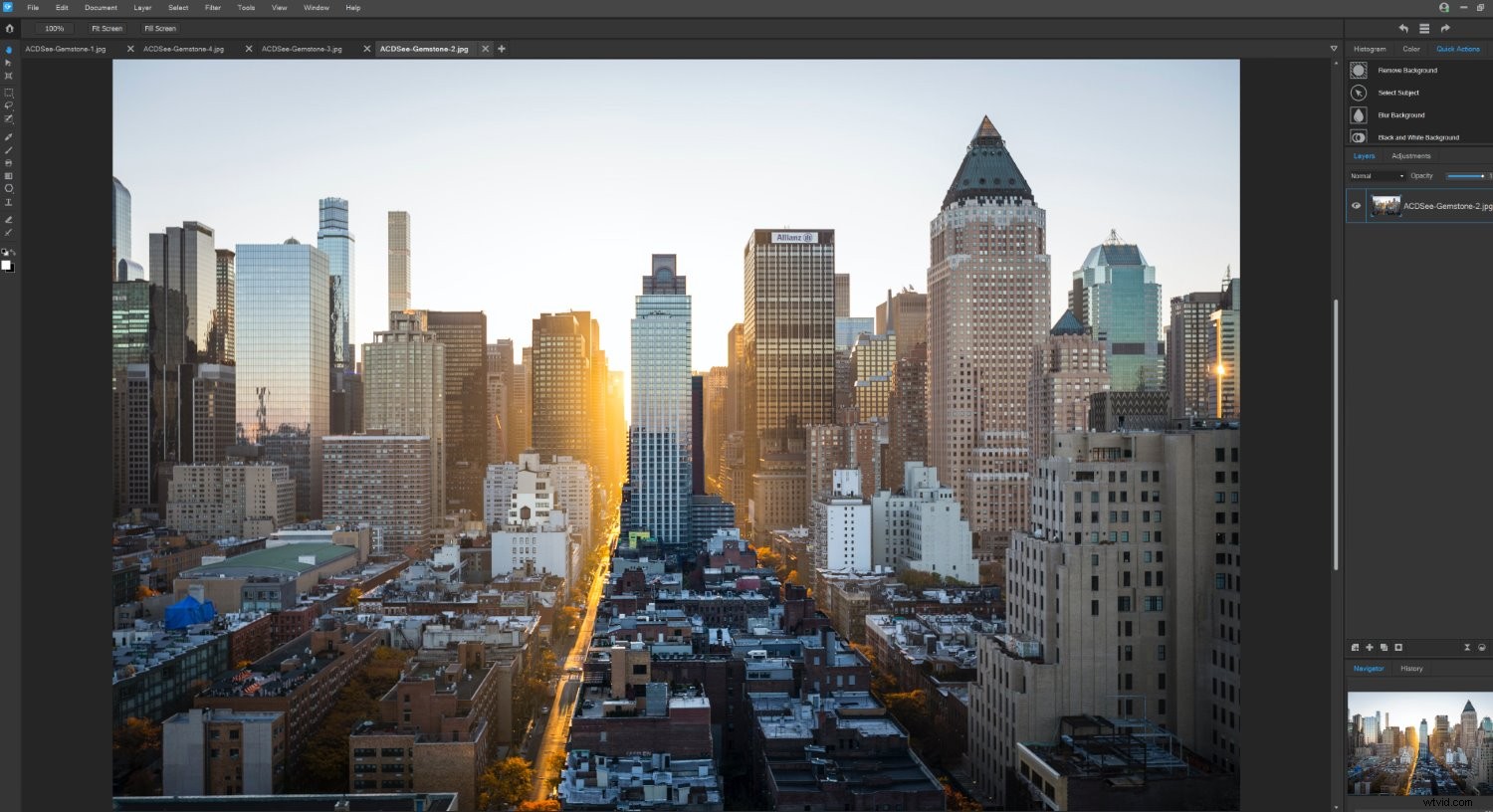
Gemstone Photo Editor je k dispozici za jednorázovou platbu 79,99 $. Neexistují žádné měsíční nebo roční poplatky za předplatné ani žádné placené upgrady, takže jakmile zaplatíte, je to – máte přístup k editoru na celý život.
Je to docela milá záležitost. Pro srovnání, rok Lightroomu stojí 120 dolarů, doživotní licence Capture One stojí 299 dolarů a dokonce Photoshop Elements stojí 99,99 dolarů. Luminar Neo je cenově srovnatelný s drahokamem (79 USD), ale zdaleka není tak flexibilní a trpí velkými problémy se zpožděním.
Pokud jste na hraně, ACDSee nabízí bezplatnou 30denní zkušební verzi; tímto způsobem si můžete stáhnout software, vyzkoušet jej a zjistit, co si myslíte.
Recenze Gemstone Photo Editor:verdikt
Gemstone Photo Editor nemusí být tím nejkřiklavějším programem pro následné zpracování na trhu, ale jednoduchý design, intuitivní rozhraní a skvělá sada nástrojů z něj dělají vynikající volbu pro začátečníky a je dostatečně výkonný a flexibilní, aby uspokojil seriózní editory, kteří to potřebují. responzivního programu.
Ke zpracování souborů RAW můžete použít editor ACDSee RAW – a poté, jak získáte dovednosti, můžete své fotografie dále vylepšovat pomocí úprav na vrstvách, filtrů a dokonce i skládání.
Cena je také skvělá, takže pokud chcete začít s úpravami fotografií (a dokonce i s trochou grafického designu), vřele doporučuji vyzkoušet Gemstone. Získejte licenci nebo si stáhněte bezplatnou zkušební verzi a začněte s úpravami! Gemstone se působivě snadno používá, takže okamžitě uvidíte úžasné výsledky.
A konečně, chcete-li se dozvědět více o Gemstone, podívejte se na toto video:
Odmítnutí odpovědnosti:ACDSee je placeným partnerem dPS.
